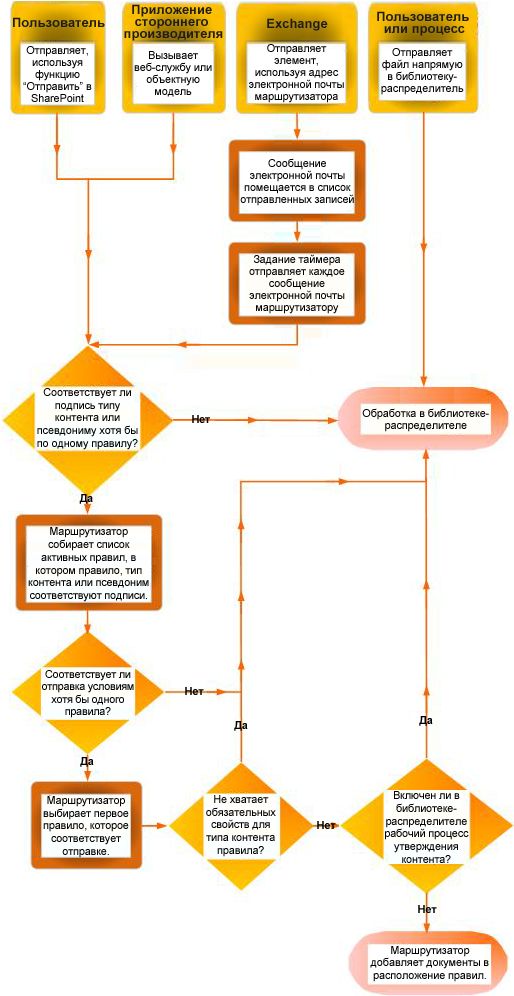Create Content Organizer rules to route documents
Применяется к
Чтобы определить способ маршрутизации документа, организатор содержимого использует правила, которые вы создаете. Правила основаны на сочетании типов контента и метаданных.
В этой статье описывается создание правил для упорядочения и маршрутизации документов или записей. Для маршрутизации документов можно включить любой корпоративный сайт SharePoint.
Важно: Сначала необходимо включить функцию организатора контента и настроить организатора для маршрутизации записей. Дополнительные сведения о настройке организаторов контента см. в разделе Настройка организатора контента для маршрутизации документов.
В этой статье
Перед созданием правил: первые шаги
Перед созданием правил для документов маршрутизации необходимо выполнить несколько важных действий.
-
Активируйте функцию организатора контента.
-
Создайте библиотеки и папки, в которые нужно маршрутизировать документы. Может потребоваться создать папки для каждого типа документа, для которого выполняется маршрутизация. Например, создайте библиотеку только для записей электронной почты или электронных таблиц Excel. Дополнительные сведения о создании библиотек см. в статье Создание библиотеки документов в SharePoint.
-
Типы контента должны быть связаны с документами, которые необходимо маршрутизировать. В них тип контента может быть частью критериев, определяющих окончательное расположение, в котором хранится документ.
Сведения о маршрутизации документов
Документы можно направлять в библиотеку или папку на сайте Центра записей или в любой другой тип сайта SharePoint. Библиотека Drop Off, которая автоматически создается при активации функции организатора контента, служит расположением по умолчанию. Процесс маршрутизации документов состоит из нескольких элементов:
-
Целевые библиотеки и папки Администраторы содержимого или диспетчеры записей вручную создают библиотеки и папки, куда следует маршрутизировать документы, и назначают эти библиотеки в качестве целевых библиотек.
-
Типы контента сайта Каждый документ должен иметь тип контента, и пользователи могут вручную добавлять соответствующие типы контента сайта в целевые библиотеки.
-
Библиотека drop Off Документы, которые не соответствуют правилу или отсутствуют необходимые метаданные, отправляются в библиотеку Drop Off, чтобы пользователи могли вводить необходимые метаданные. Кроме того, можно настроить организатор контента так, чтобы все отправленные документы временно перенаправлялись в библиотеку Drop Off.
Примечание: Библиотека Drop Off предназначена для всех элементов, не соответствующих ни одному правилу. Он предназначен как временное расположение, а не как постоянный сайт совместной работы.
-
Список правил документа Это коллекция всех правил маршрутизации. Администраторы содержимого или менеджеры записей посещают этот список для создания, управления и просмотра правил маршрутизации.
На следующей схеме показано, как документы и сообщения электронной почты направляются в соответствии с определенными критериями, а также как документы, в которых отсутствуют сведения, возвращаются в библиотеку Drop Off.
Создание правил для маршрутизации документов
Для каждого типа записей, добавляемого в список Маршрутизация записей, необходимо указать заголовок и описание записи. Вы также указываете расположение на сайте, где хранится запись. Чтобы убедиться, что все соответствующие записи перенаправляются в соответствующее расположение, можно указать альтернативные имена для типа записи.
Примечание: Для создания правил маршрутизации документов необходимо иметь по крайней мере разрешения владельца сайта.
-
Перейдите на сайт, для которого требуется создать правила организатора контента.
-
На панели быстрого запуска, чтобы просмотреть параметры Содержимое сайта , выберите Дополнительно.
-
В строке меню Приложения выберите Параметры.
-
На странице Параметры сайта в разделе Администрирование сайта выберите Правила организатора контента.
-
На странице Правила организатора контента в разделе Щелкните, чтобы добавить новый элемент, выберите добавить.
-
В разделе Имя правила введите имя, описывающее условия и действия правила.
-
В разделе Состояние правила и приоритет , чтобы применить правило к входящему содержимому, выберите Активный. Затем выберите приоритет, чтобы определить, как содержимое маршрутизируется, если оно соответствует нескольким правилам организатора контента.Если вы не хотите, чтобы это правило применялось к входящему содержимому, выберите Неактивно.
-
В разделе Тип контента отправки свяжите правило с типом контента. При этом отправки в организатор контента помечаются выбранным типом контента, а свойства, используемые в условиях правила, определяются.
-
Выберите соответствующую группу содержимого. Выбранная группа определяет типы контента, которые можно выбрать на следующем шаге.
-
Выберите соответствующий тип контента.
-
Если выбранный тип контента имеет другое имя на другом сайте SharePoint, установите флажок в разделе Альтернативные имена. Затем в указанном поле введите имя, используемое на другом сайте, и нажмите кнопку Добавить. Имена для альтернативных типов контента отображаются в списке под ним.
-
-
В разделе Условия выберите условия, которым должны соответствовать свойства отправки для правила. Например, правило может применяться ко всем документам со словом "бюджет" в заголовке. Чтобы добавить дополнительные условия, щелкните ссылку Добавить другое условие .
Примечание: Свойства, доступные в раскрывающемся списке Свойство , различаются в зависимости от типа контента, выбранного на шаге 6.
-
В разделе Целевое расположение введите или перейдите к расположению, чтобы разместить содержимое, соответствующее правилу. Чтобы сгруппировать похожие документы по папкам, установите флажок Автоматически создавать папку . Например, если у вас есть свойство, в которое перечислены все документы для проектов в организации, можно заставить организатора контента создать отдельную папку для каждого проекта.
Примечание: Правила организатора контента предназначены для маршрутизации документов в разные расположения. Мы не поддерживаем использование правил для повторной публикации файлов в то же расположение во время совместной работы.